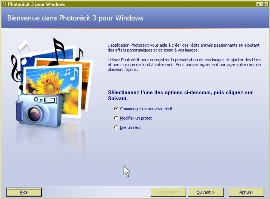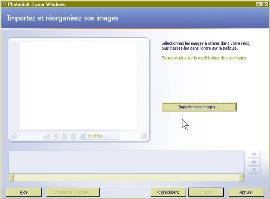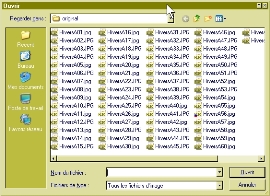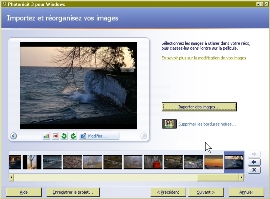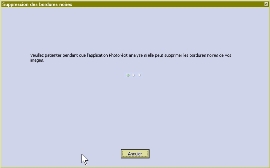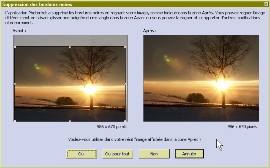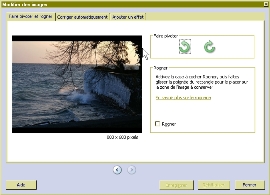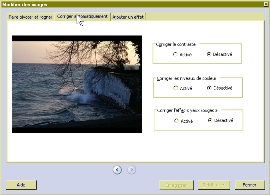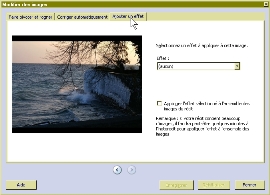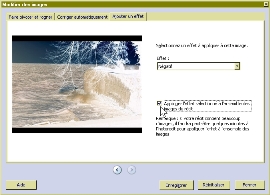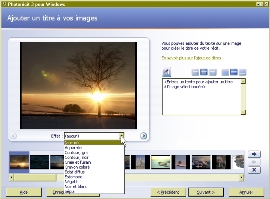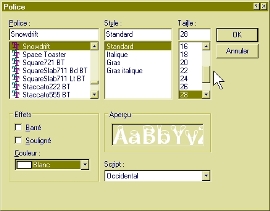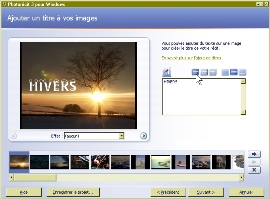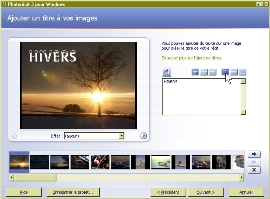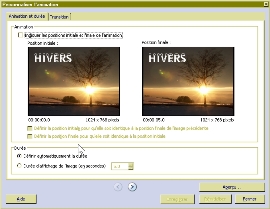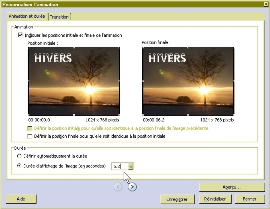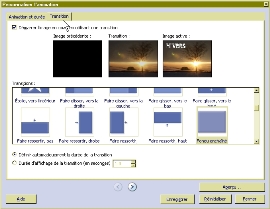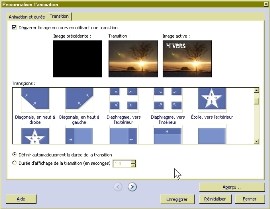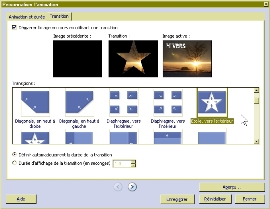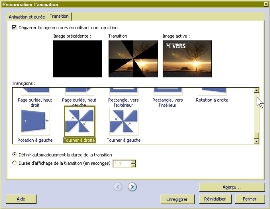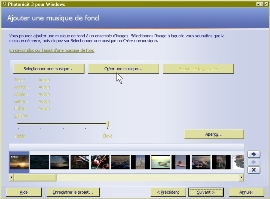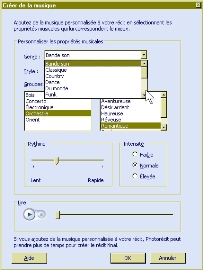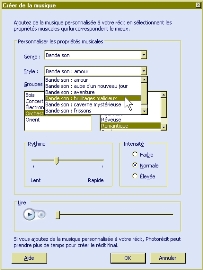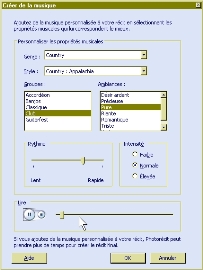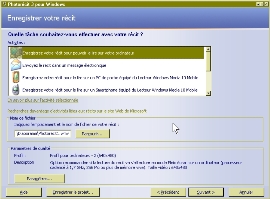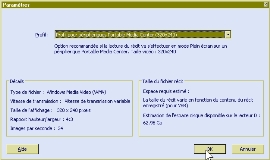|
Non, vous ne rêvez pas. Il s’agit bien d’un gratuiciel ! Et même un gratuiciel pas si sournoisement gratuit que le sont parfois ces gratuiciels qui ne permettent que certaines fonctions minimalistes. Mais je vous vois venir avec vos questions : si c’est gratuit et sorti de chez Microsoft, il doit bien y avoir quelque chose de caché. Effectivement, en y regardant bien, on s’aperçoit qu’on ne peut créer que des produits strictement compatibles avec les structures mises en place par la firme de Redmond. En matière informatique ça ne pose pas de problème, mais comme ce logiciel est conçu pour créer des photoramas et des photorécits susceptibles d’être diffusés sur d’autres appareils, comme des lecteurs de DVD de salon, ça peut être un peu gênant. Quoique, peut être pas complètement. En effet, il existe des petits programmes, ces fameux plug-ins, qui permettent de transformer les fichiers spécifiques à Microsoft (des fichiers.wmv, version 3 - attention ceux qui trouvent des convertisseurs gratuits ou partagiciels compatibles avec la version 2 seront déçus) en des fichiers tout à fait compatibles avec le lecteur de salon de grand-maman ou de Tantine datant du début de ce millénaire. Par exemple, pour environ 20.- €, on trouve un de ces Plug-ins chez Sonic Solutions (www.sonic.com).
Photorécit, le nom déjà donne une idée des fonctions de cette application. A l’heure du numérique, chacun veut présenter ses images d’une façon technologiquement adaptée et bien que le livre ait encore ses adeptes, bien souvent le photographe a tendance à vouloir présenter ses images sur un écran. Seulement voilà, n’est pas réalisateur qui veut et la plupart des logiciels créant des diaporamas exigent quand même un travail conséquent. Certes, on trouve certains gratuiciels qui nous proposent une assistance à la création de ces photoramas, sur la base d’un répertoire d’images. Mais ensuite, il faut préparer les images, les cadrer, ajuster les enchaînements un à un ou alors se contenter d’une transition répétitive. Il existe aussi des petits logiciels don le prix ne dépasse pas les 100.-€ mais qui exigent toutefois un certain apprentissage. On en revient presque au temps où nous triions nos diapos pendant de longues soirées d’hivers pour présenter nos images de vacances sur ce fameux écran gris perlé qu’on ne ressortait que pour ces occasions trois ou quatre fois par an.
Bref, il faut reconnaître que Microsoft a frappé fort avec ce gratuiciel. Non seulement vous créez un diaporama ou photorama en quelques dizaines de minutes, mais en plus votre présentation est animée ! Finies les présentations statiques où l’image s’affiche pendant 8, 10 ou 12 secondes sans que rien ne se passe ! Tout est intuitif, (Image 1) il suffit de suivre le fil rouge (bouton « suivant ») et tout se fait presque tout seul. Pas tout à fait, il faut quand même sélectionner soi même ses images (Image 2). Mais on peut très bien avoir déjà procédé au tri et charger tout le contenu d’un répertoire d’un coup. (Image 3) On est ensuite guidé, pas à pas dans la création de notre récit. Si certaines images nécessitent des corrections (yeux rouges, colorisations etc,) tout est là à portée de clic de souris (Images 7 à 10). Les images peuvent être débarrassées de bordures gênantes (bords noirs) soit une à une, soit toutes d’un coup. (Images 4 à 6). On peut aussi ajouter des effets (Image 10) lors de la modification ou en même temps que l’on place des titres ou des textes (Image 11). Les titres reprennent toutes les polices disponibles sur votre ordinateur (Image 12) et des icônes très explicites vous permettent de positionner votre texte (Images 13 et 14). La phase suivante vous permet de personnaliser l’animation de vos images et les transitions entre les images. (Images 15 à 20). La phase d’après dépasse encore les espérances car non seulement vous pouvez ajouter n’importe quelle musique mais en plus vous pouvez demander au logiciel de vous créer une bande son. Très pratique si vous créez plusieurs photoramas que vous pensez commercialiser car là, finis les droits d’auteurs et autres royalties à verser à gauche et à droite. Forcément, si votre photorama dépasse les 30 minutes, il se peut que la musique devienne un peu répétitive. Mais pour une musique libre de droit, et avec un peu de doigté dans le choix musical, ça ne devrait pas poser de problèmes (images 21 à 24). Voilà, votre récit étant terminé, il vous reste à le finaliser en l’enregistrant comme un fichier vidéo (ici en « .wmv »). Photorécit vous propose plusieurs possibilités et si votre PDA ou votre téléphone de poche supporte ce format ou dispose d’un écran adéquat, vous pourrez même l’emporter dans la poche ( !). (Images 25 à 27)
Ah, j’allais presque oublier. Ce logiciel est entièrement en français mais également disponible dans toutes les langues européennes. (Microsoft oblige …). Même si de mauvaises langues diront que c’est un coup de poker de plus pour asseoir l’hégémonie de Microsoft, personnellement ça ne me gêne pas de voir des grosses industries se tirer dessus, dans la mesure où c’est l’utilisateur qui peut en profiter.
Photorécit3 est disponible à l’adresse suivante :
http://www.microsoft.com/windowsxp/
using/digitalphotography/photostory/default.mspx
Pas de panique, l’écran d’affichage et le téléchargement pointent sur le site en anglais, mais le logiciel s’installe ensuite dans la langue que vous lui indiquez. Sans problèmes !
|
1 Commencer un récit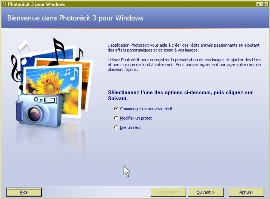
2 Sélection des images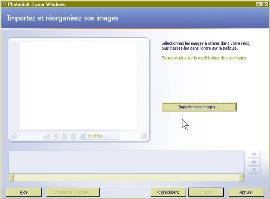
3 Chargement d'un répertoire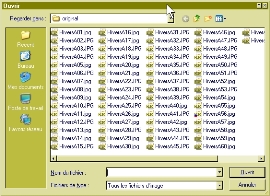
4 Suppression des bordures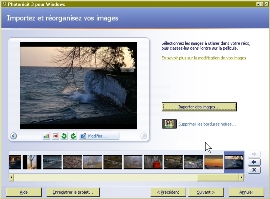
5 Suppression des bordures
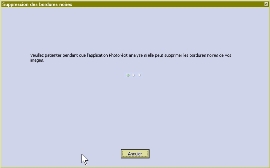
6 Suppression des bordures
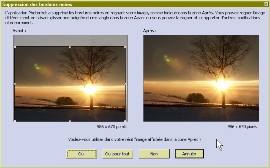
7 Corriger des images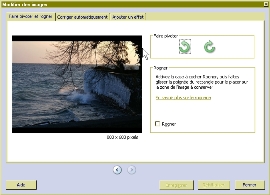
8 Corriger des images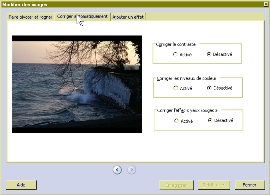
9 Ajouter un effet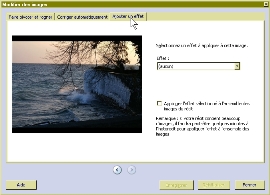
10 Ajouter un effet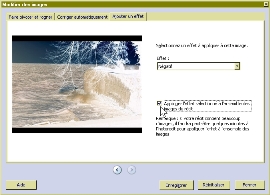
11 Ajouter des titres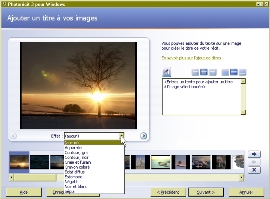
12 Polices disponibles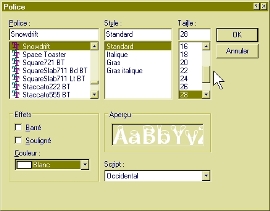
13 Positionner le texte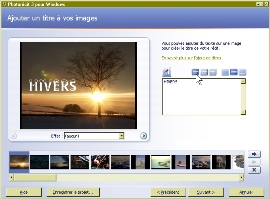
14 Positionner le texte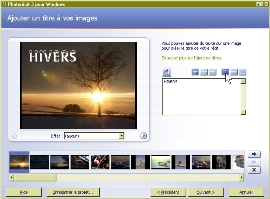
15 Animation et durée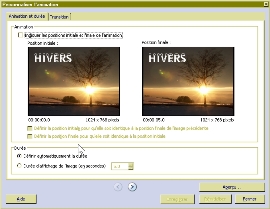
16 Animation et durée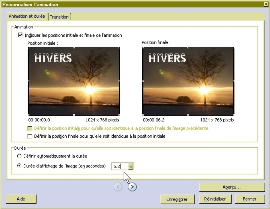
17 Transitions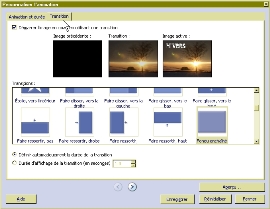
18 Transitions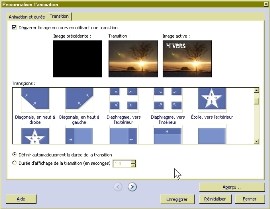
19 Transitions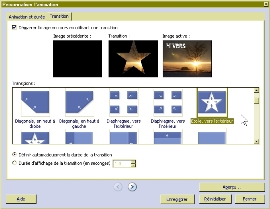
20 Transitions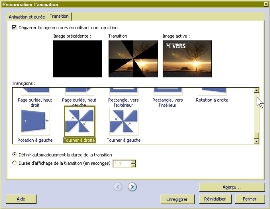
21 Ajouter une musique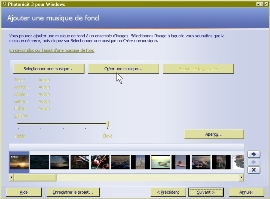
22 Ajouter une musique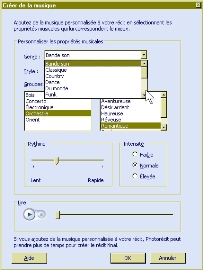
23 Ajouter une musique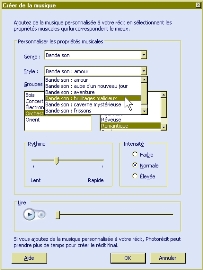
24 Ajouter une musique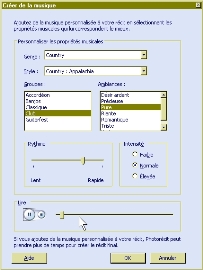
25 Enregistrer un .wmv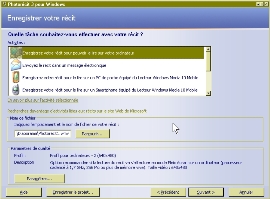
26 Paramètres d'enregistrement
27 Paramètres d'enregistrement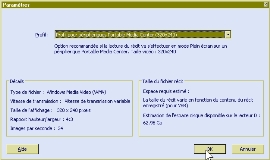
|